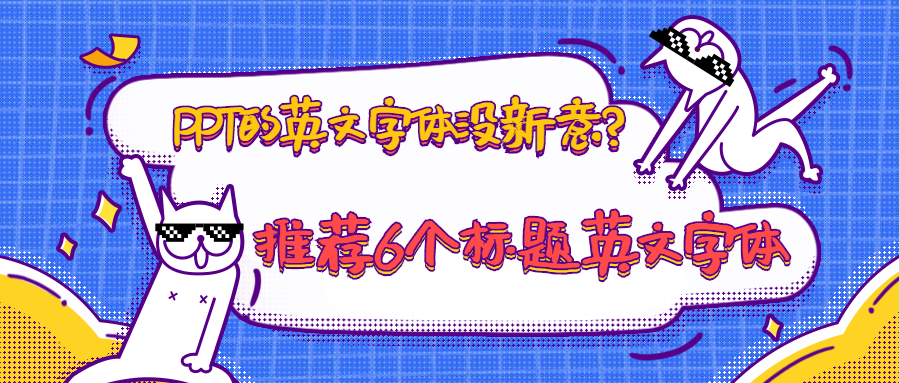- ppt图表坐标轴自定义:50张精美微立体PPT图表大全
- 初学者ppt制作教程:推荐14个免费高清上档次的图片素材网站
- ppt黑色背景图片:7张薰衣草树林花朵PPT背景图片
- ppt背景图片简约清新:两张红色喜庆国庆节PPT背景图片
下面的是PPT教程网给你带来的相关内容:
ppt的英文:用英文还能美化PPT?我才不信
在全球化的今天,从事很多种行业,都不可避免地会遇到使用英文的场景。
制作PPT有时候也需要使用英文,我们在使用PPT的时候如果灵活运用英文,就可以有效提升方案的观感,让页面更加精致有设计感。
今天我们就来看看,英文在PPT里的应用,以及英文可以如何影响一页PPT的排版。
首先需要明确一点:对于我们大多数人来说,因为母语是中文,因此我们的阅读习惯可能都是先识别中文。
因此英文一般不作为主要内容,而是作为副标题和装饰等非重点元素。
一般来说,PPT中的英文有这些使用场景:
用作副标题
我们在输入封面标题的时候常常遇到一个问题:单独的一个标题会显得太单调,但又没有合适的内容作为副标题。
这个时候就可以使用英文作为副标题,让排版看起来更丰富美观,就像我们之前做过的FPX主题PPT就用队伍的英文名作为副标使用。
标题的使用习惯一般是首字母大写
英文字母的大小写也是一个需要注意的问题,在排版比较密集的页面里,我们推荐使用小写,或只有开头大写的英文,因为小写字母会显得比较精致,让页面整体看起来更加高大上。
小写英文在观感上显得较为精致
在背景简单、只有一句标题的情况下,可以使用全大写的方式,全大写加粗的字体可以增强排版的气势。

当然了,我们可能会因为不熟悉英文而出现使用问题,这个时候可以合理使用翻译工具,比如谷歌翻译,或者在手机上下载一个金山词霸也是不错的选择。
但是我们在翻译一些短语的时候需要谨慎,因为中英文语境不一样,简单的直接翻译可能会导致语句歧义,这个时候我们可以只选取其中的核心词进行翻译以确保英文内容的正确使用。
作为装饰优化排版
除了直接作为副标题之外,PPT中的英文还可以起到装饰的作用ppt的英文,把美化过的英文内容放在合适的位置,可以让整页PPT看起来更美观。
比如这张PPT,虽然在排版上没有什么大问题,但总觉得左侧比较空,好像少了点什么。
我们不妨试试对排版稍作修改,然后加一段英文作为装饰,放在旁边。
这里的英文内容排版和单纯使用英文文字的普通副标题不一样,是因为我们增加了渐变色的形状作为底衬,让文字内容拥有了更强的装饰属性。
用作水印增加页面的设计感
使用水印也是制作PPT时比较常见的美化手段,合理使用英文水印可以有效增强页面的设计感。
以这一份PPT作为例子,选一张高质量配图作为背景,然后在合适位置插入文本框,已经基本完成了一页还算不错的PPT。
但感觉右侧的排版还是显得比较空旷,需要制作一些装饰来丰富这个页面。我们可以试试用英文制作水印,对页面进行填充。
吃货表示看馋了
这样是不是好多了?我们用一段简单的英文水印有效地增强了页面的设计感和层次感,让原本单调的排版变得饱满了起来。
在遇到单标题的页面时,我们也可以制作这样的水印,形成一种放大了标题的效果。
或者发挥自己的想象力,让水印展示出其他效果。
而这样的水印制作起来也非常简单,首先点击上方的插入-艺术字,选择自己喜欢的效果和字体,输入需要的文本内容。
然后调整大小和位置,对插入的文字点击右键-设置对象格式,更换文本颜色,让文字颜色与背景颜色相接近,如有需要也可以设置为渐变色和更改透明度。
最后把文本框置于底层,这样一个文字水印就完成了。
其实这些装饰可能都只是一页PPT中用来锦上添花的点缀ppt的英文:用英文还能美化PPT?我才不信,有一个高质量的排版来作为基础也很重要。我们可以在输入文字和图片内容后点击下方的“一键美化”,让WPS帮忙排版,确保排版的质量。
最后我们简单总结一下今天说的几个要点:
1.普通副标题需要注意英文的大小写
2.英文内容经过变形可以当做装饰元素
3.英文水印是不错的美化元素
4.在制作装饰前可以先用一键美化确保基本的排版质量
感谢你支持pptjcw.com网,我们将努力持续给你带路更多优秀实用教程!
上一篇:ppt怎么设置所有幻灯片切换效果:PPT如何制作逼真的翻书效果? 下一篇:ppt怎么设置所有幻灯片切换效果:PPT怎么做动画?一招教你让PPT动起来,这里有妙招!
郑重声明:本文版权归原作者所有,转载文章仅为传播更多信息之目的,如作者信息标记有误,请第一时间联系我们修改或删除,多谢。